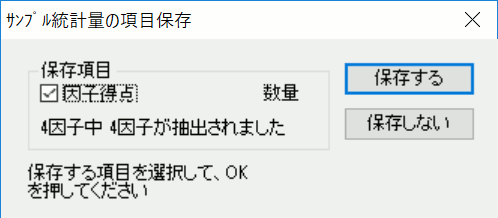因子分析
因子分析は、与えられた多変数(数量データ)を少数の因子によって説明する手法です。因子分析では、まず因子負荷量が算出され、因子負荷量をもとに、因子が算出されます。このように分析することで、変数に潜在する因子を定量的に表すことができ、変数の構造を明らかにすることができます。
因子についての確固とした仮説がなく、「多くの変数を少数の因子で説明できないか」、「因子があるとすれば、どのような性質の因子か」ということを因子分析に期待する、いわゆる因子の解釈は、因子負荷量の正負とその大きさを読み解くことで行われます。この因子負荷量を読みやすくするために、因子の回転機能が用意されています。
因子負荷量が読みやすい状態とは、因子負荷量の絶対値が、いくつかの特定の変数に対してのみ高くなっているという状態、単純構造を満たした状態です。代表的な回転手法として、直交回転のバリマックス回転、斜交回転のプロマックス回転があります。
因子分析を行う場合、因子についての仮説をもつことが前提となっています。そのため、最低「因子の個数」は事前に決めなければなりません。同じ変数を因子分析にかけても、因子数が異なると、まったく違った結果になることもあります。また、むやみに因子の個数をふやすと、不適解も現れます。
因子分析を行う
- 分析ボタンの
 [主成分・因子分析の実行]をクリックします。
[主成分・因子分析の実行]をクリックします。
- 分析項目を指定し、因子分析を実行します。
項目リストから項目を選択し、説明変数へ追加します。[OK]ボタンをクリックし分析を実行します
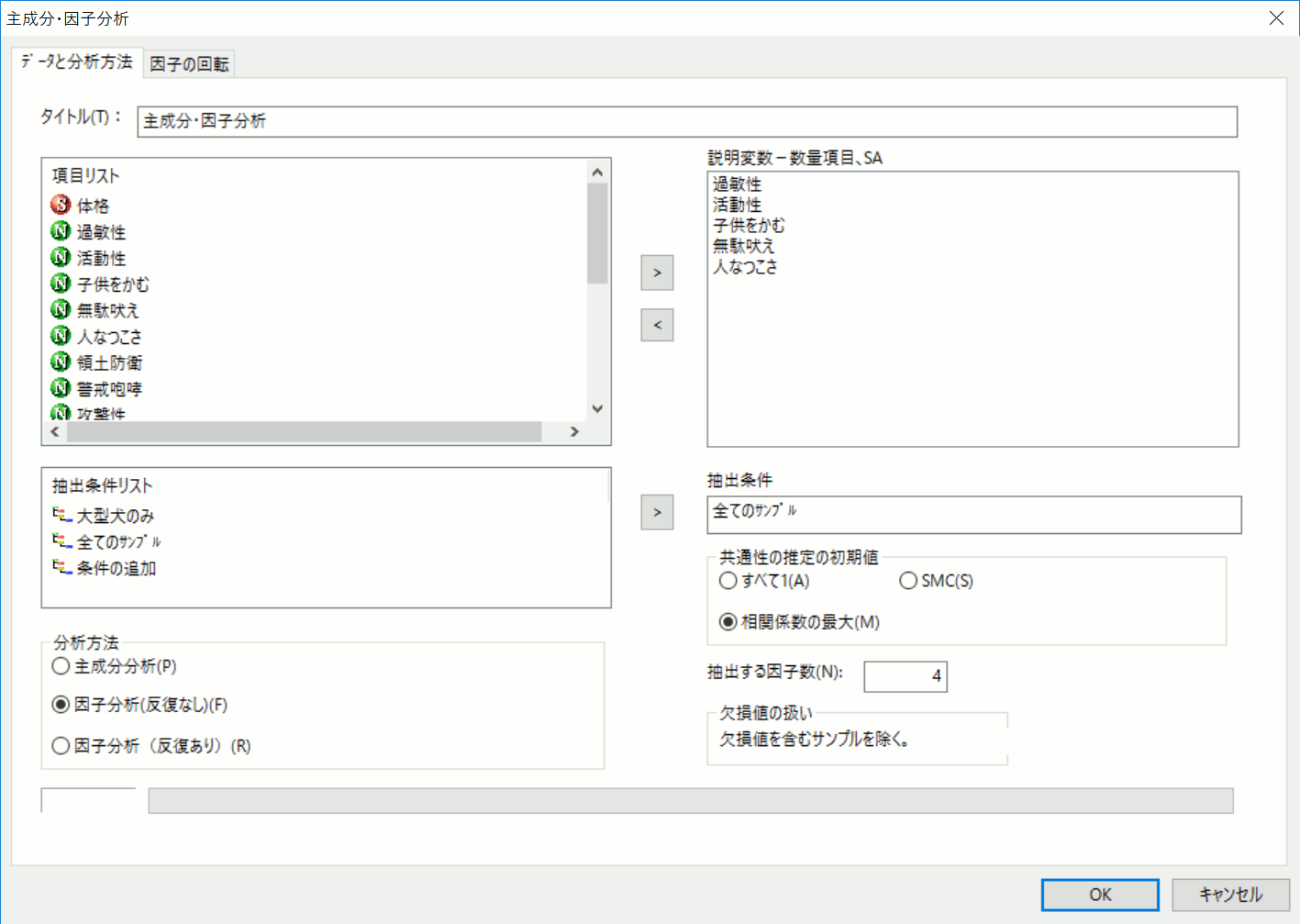
タイトル 因子分析のタイトルを入力します。 説明変数-数量項目、SA 項目リストで選択した項目をボタンを押して説明変数に設定します。(3~250個まで選択できます) 抽出条件 必要に応じて抽出条件リストから抽出条件を指定します。 分析方法 [因子分析(反復なし)]、[因子分析(反復あり)]のいずれかを選択します。 共通性の推定の初期値 [すべて1]、[相関係数の最大]、[SMC]のいずれかを選択します。 抽出する因子数 抽出する因子数を入力します。(最大10因子) - 因子の回転を指定する場合は3に進みます。
- 因子の回転を指定しない場合は[OK]ボタンをクリックし、4に進みます。
- 因子の回転を指定します。[因子の回転]タブをクリックすると、因子の回転オプションが表示されます。
[因子の回転を行う]のチェックボックスのチェックをONにし、[回転の種類]を7種類の中から選択します。
共通性の高い因子によって回転結果が受ける影響を補正するときは、[基準化を行う]のチェックボックスのチェックをONにします。[OK]ボタンを押し分析を実行します。
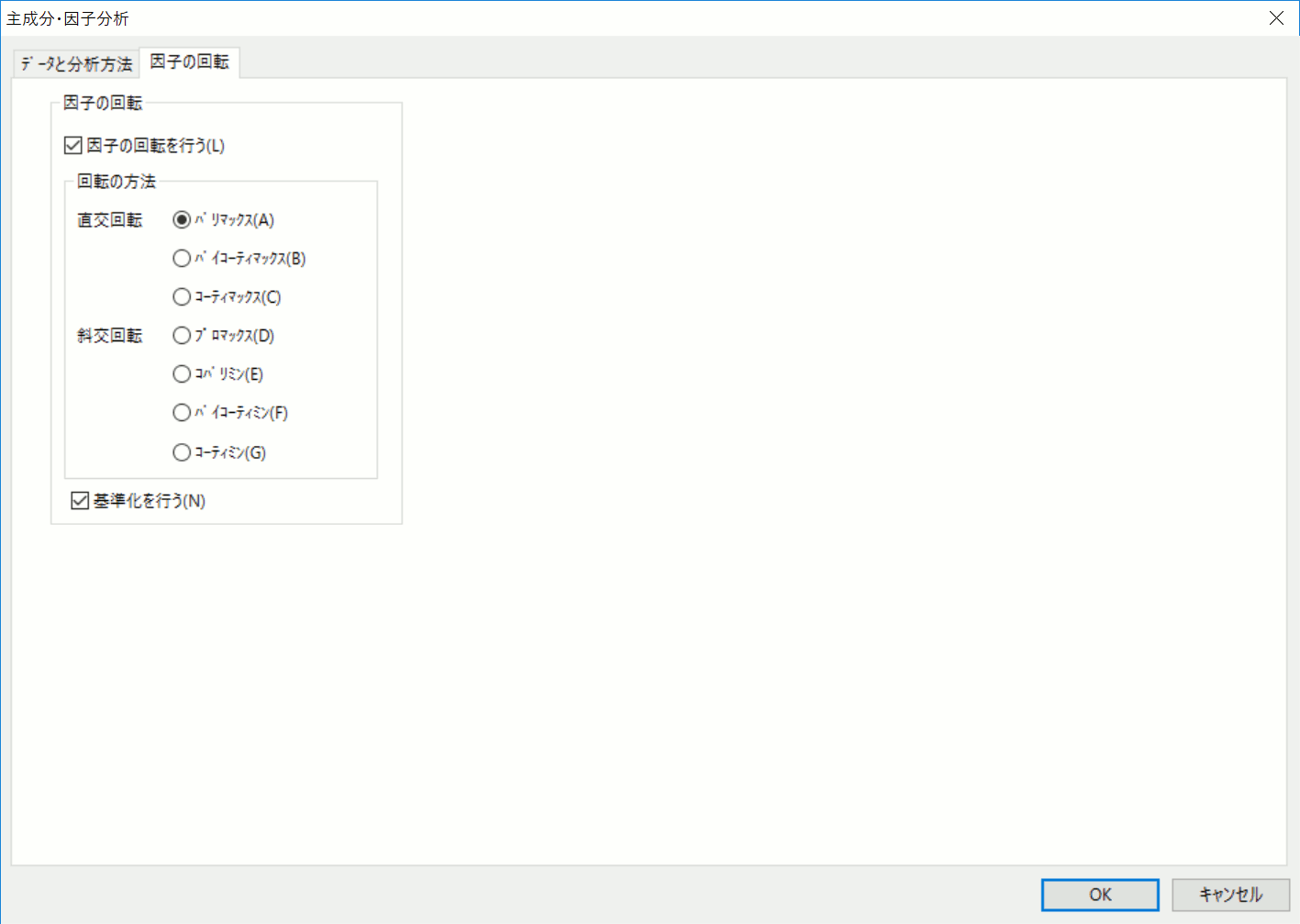
- 因子分析の結果が表示されます。
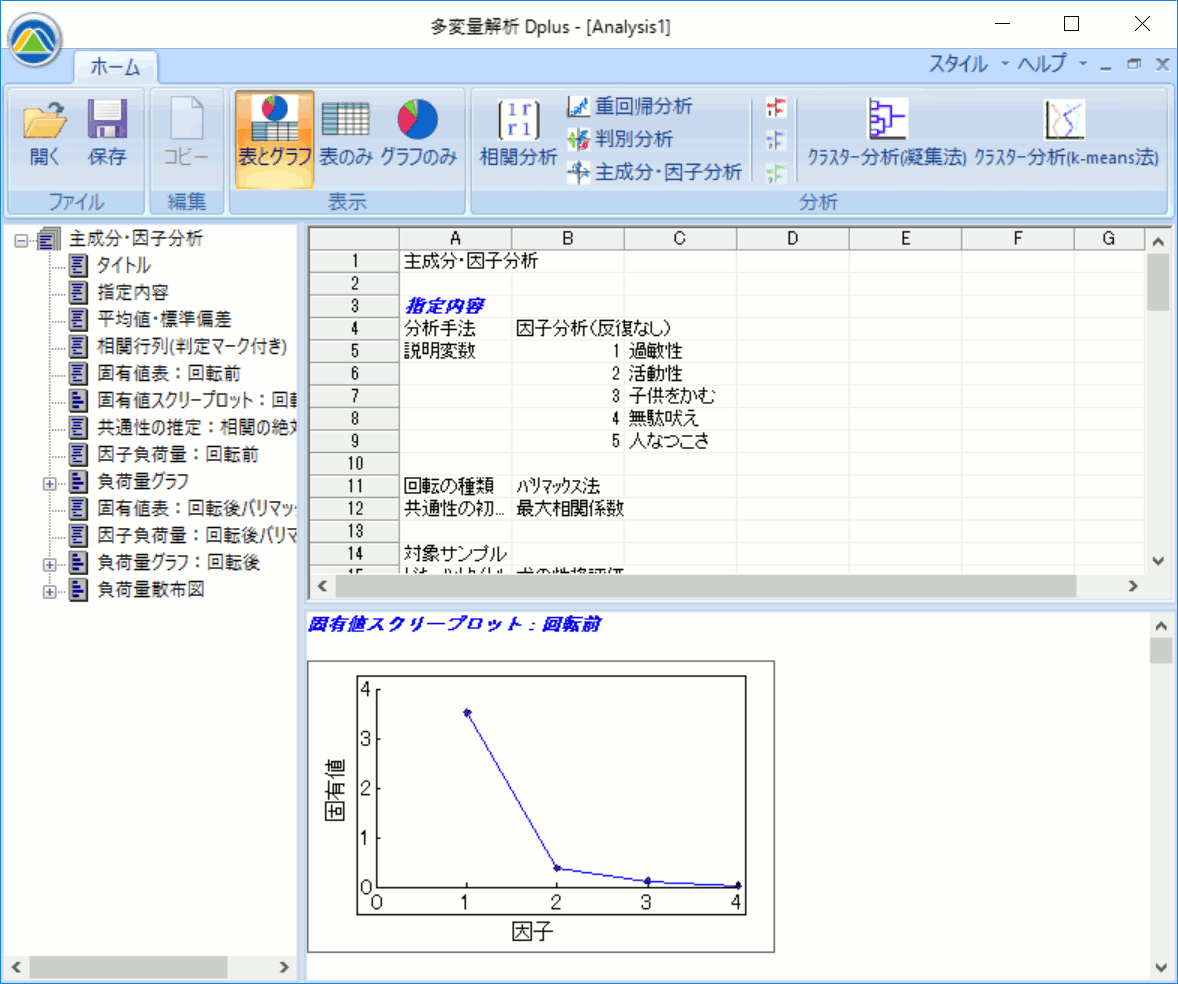
- 出力された分析結果を保存するには[保存の確認メッセージ]の[はい]をクリックします。
メインメニューの[ファイル]→[分析結果の保存]からも実行できます。
- 保存先のフォルダとファイル名(拡張子.wan)を指定し[保存]をクリックします。
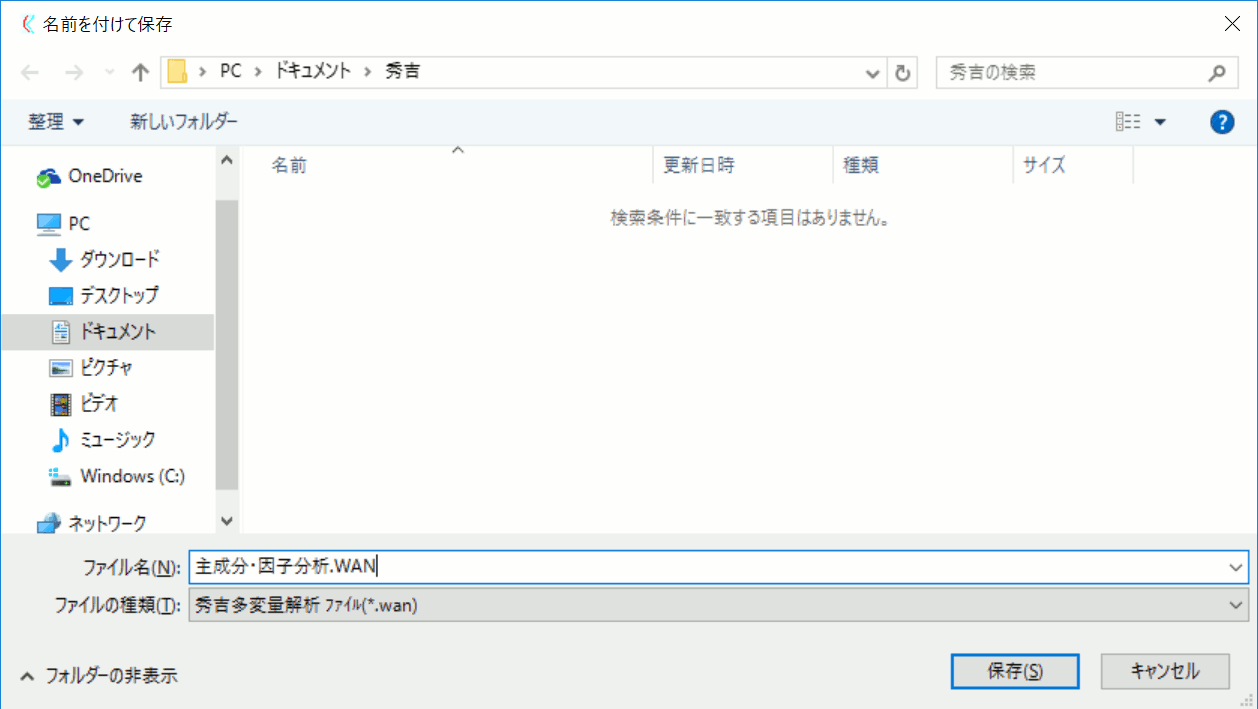
- データファイルに因子得点を保存します。
因子得点をクリックしてチェックマークを付け、[保存する] をクリックします。データファイルに因子得点が追加保存されます。
因子得点を保存する必要のない場合は[保存しない]をクリックします。